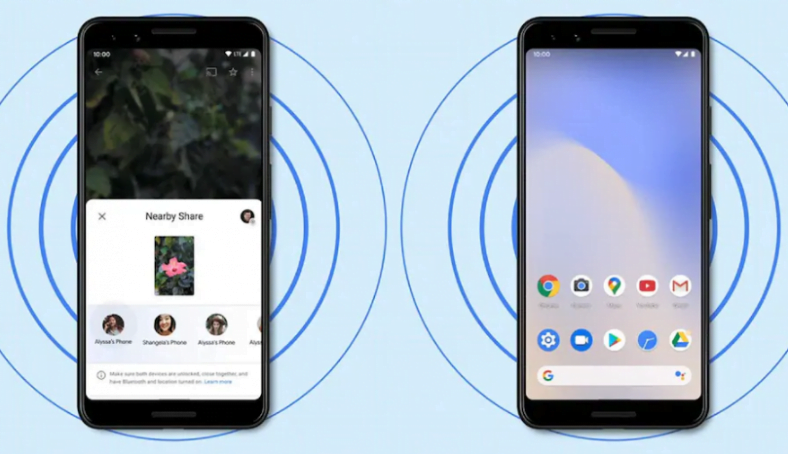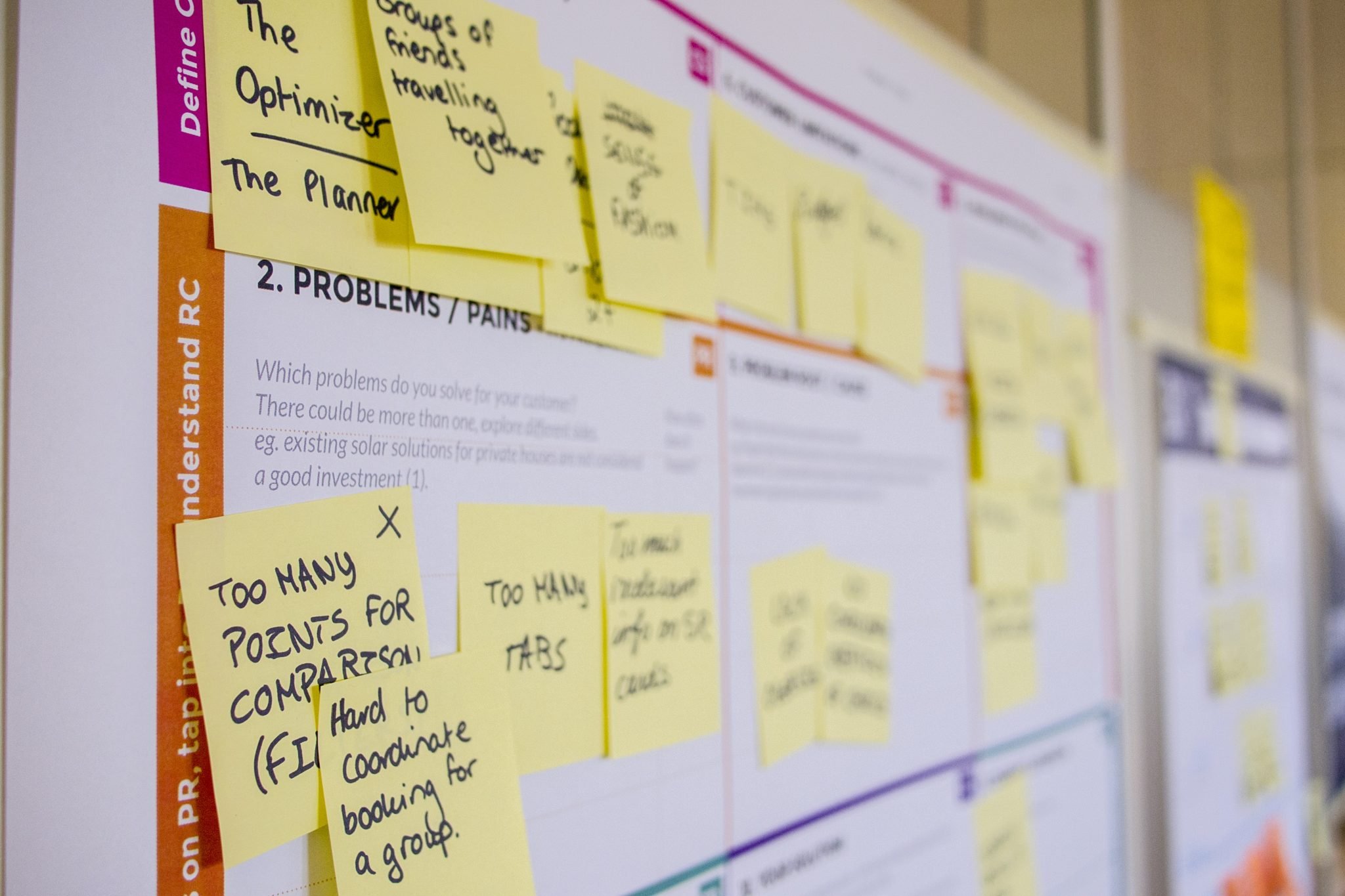දශකයකට ආසන්න කාලයක් භාවිතා කරන්නන් Apple ජංගම දුරකථන ඔවුන්ට එයාර් ඩ්රොප් හිමි වන අතර එමඟින් පරිශීලකයින්ට කෙටි කාලයක් තුළ ඇපල් උපාංග අතර ලිපි ගොනු හුවමාරු කර ගැනීමට ඉඩ සලසයි. දැන්, ගූගල් ද තමන්ගේම අනුවාදයක් නිර්මාණය කර ඇත ගුවන් ඩ්රොප් ඇන්ඩ්රොයිඩ් සඳහා, එය හැඳින්වෙන්නේ ආසන්න බෙදාගැනීම. ගූගල් 2019 සිට මෙම නව ගොනු හුවමාරු පහසුකම ක්රියාත්මක කර ඇති අතර දැන් එය අවසානයේදී ඇන්ඩ්රොයිඩ් ස්මාර්ට්ෆෝන් පරාසයක් සඳහා ලබා ගත හැකිය. මෙම මාර්ගෝපදේශය තුළ, ඇන්ඩ්රොයිඩ් හි අසල ඇති උපාංග සමඟ ලිපිගොනු බෙදා ගැනීම ගැන ඔබ දැනගත යුතු සියල්ල අපි ඔබට කියමු.
ගූගල් පවසන්නේ, එය ආසන්න කණුව ඇන්ඩ්රොයිඩ් දුරකථන සඳහා ලබා ගත හැකිය ඇන්ඩ්රොයිඩ් 6.0 හෝ ඊට වැඩි. ඔබගේ ඇන්ඩ්රොයිඩ් දුරකථනය මෙම නව විශේෂාංගයට සහය දක්වන්නේ දැයි බැලීමට, මෙම පියවර අනුගමනය කරන්න.
- යන්න සැකසුම් ඔබේ දුරකථනය> ටිකක් පහළට අනුචලනය කරන්න> තෝරන්න ගූගල් .
- මත ක්ලික් කරන්න උපාංග සම්බන්ධතා .
- ඔබේ දුරකථනය ආසන්න බෙදා ගැනීමට සහය දක්වන්නේ නම්, ඊළඟ පිටුවේ ඔබට විකල්පය සොයා ගත හැක.
- දැන් ඉදිරියට ගොස් ක්ලික් කරන්න තනතුර වසන්න එහි සැකසුම් අභිරුචිකරණය කිරීමට.
- يمكنك එය සක්රිය හෝ අක්රිය කරන්න . ඔබට ද තෝරා ගත හැකිය ගූගල් ගිණුම ඔබේ හොඳ කට්ටලය උපාංගයේ නම .
එපමණක්ද නොව, ඔබට සැකසීමටද හැකිය ඔබේ උපාංගය බලන්න පාලනය කිරීමට අමතරව දත්ත භාවිතය .
ඔබට ගූගල් ප්ලේ වෙතින් ඡායාරූපයක්, වීඩියෝවක්, යෙදුමක් හෝ ගූගල් සිතියම් මඟින් ඔබේ ස්ථානය බෙදා ගැනීමට අවශ්ය වුවත්, ගූගල්තනතුර වසන්න“ඒ සියල්ල සමඟ කටයුතු කිරීම. ඔබගේ ඇන්ඩ්රොයිඩ් දුරකථනයේ බෙදාගැනීමේ බොත්තම ඔබ කොතැනක දුටුවද, ඔබට ආසන්න බෙදාගැනීමේ අංගය භාවිතා කළ හැකිය.
ආසන්න බෙදාගැනීම භාවිතයෙන් ලිපිගොනු බෙදා ගන්නේ කෙසේදැයි දැන ගැනීමට, මෙම පියවර අනුගමනය කරන්න.
- ඔබට බෙදා ගැනීමට අවශ්ය ගොනුව විවෘත කරන්න> නිරූපකය ක්ලික් කරන්න බෙදාගන්න > ක්ලික් කරන්න ආසන්නයේ බෙදා ගන්න . ඔබේ දුරකථනය දැන් අසල ඇති උපාංග සෙවීම ආරම්භ කරයි.
- ඔබ ගොනුව යවන පුද්ගලයාට ඔබේ ඇන්ඩ්රොයිඩ් දුරකථනය අසල බෙදා ගැනීම සක්රීය කිරීමටද අවශ්ය වේ.
- ඔබේ දුරකථනය ග්රාහකයාගේ දුරකථනය හඳුනාගත් පසු තට්ටු කරන්න උපාංගයේ නම . ඒ සමඟම, ලබන්නාට ක්ලික් කිරීමට අවශ්ය වනු ඇත " පිළිගැනීම " මාරු කිරීම ආරම්භ කිරීමට ඔහුගේ දුරකථනයෙන්.
- සුළු වේලාවකින්, ඔබ බෙදා ගත් ලිපි ගොනු මත පදනම්ව, මාරු කිරීම සම්පූර්ණ වේ.
පොදු ප්රශ්න
වෙඩි තැබුවා ගූගල් නමින් නව ඇන්ඩ්රොයිඩ් විශේෂාංගයක් “ තනතුර වසන්න “එමඟින් ඇන්ඩ්රොයිඩ් 6 සහ පසුව එන ඕනෑම උපාංගයක් directජු ලෙස බෙදා ගැනීමට ඉඩ සලසයි .. එහිදී“ විශේෂාංගය ”ක්රියාත්මක වේ තනතුර වසන්න"විශේෂාංගයක් වගේ ගුවන් ඩ්රොප් අයිෆෝන් සඳහා ඇපල් වෙතින්: බොත්තම තෝරන්න ආසන්න කණුවබෙදා ගැනීමේ මෙනුවේ පසුව අසල ඇති දුරකථනයක් දිස්වන තුරු රැඳී සිටින්න.
ඇන්ඩ්රොයිඩ් දුරකථනයකට ආසන්න බෙදාගැනීමේ පහසුකම භාවිතා කරන්නේ කෙසේද
ක්ලික් කරන්න බෙදාගැනීමේ නිරූපකය ඔබට බෙදා ගැනීමට අවශ්ය දෙයක් මත (එය එකිනෙකට සම්බන්ධ කරන රේඛා සහිත කව තුනක් මෙන් පෙනේ).
ඇන්ඩ්රොයිඩ් බෙදා ගැනීමේ මෙනුවේ ඉහළට ස්වයිප් කරන්න.
අසල ඇති බෙදාගැනීමේ නිරූපකය මත ක්ලික් කරන්න.
ආසන්න බෙදා ගැනීම සක්රීය කිරීමට ක්රියාත්මක කරන්න ක්ලික් කරන්න.
සමීප බෙදා ගැනීම සමඟ සම්බන්ධකය බෙදා ගැනීමට සම්බන්ධතාවක් සොයයි
සැකසීම් වෙත ගොස් ගූගල් විකල්පය තට්ටු කරන්න.
පහළට අනුචලනය කර උපාංග සම්බන්ධතා තට්ටු කරන්න.
දැන් ඔබට ආසන්න බෙදාගැනීමේ විකල්පය පෙනෙනු ඇත, එය මත ක්ලික් කර සේවාව සක්රීය කිරීම සඳහා ටොගල බොත්තම ඔබන්න.
අසල ඇති උපාංග සමඟ වැඩ කරන යෙදුම් පරීක්ෂා කරන්න
අයදුම්පතක් විවෘත කරන්නසැකසුම්ඔබේ දුරකථනයෙන්.
ගූගල් මත ක්ලික් කරන්න. අසල .
තුළ " අසල ඇති උපාංග භාවිතය ', ඔබට යෙදුම් සොයා ගත හැකිය අසල්වැසි උපකරණ භාවිතා වේ .
අසල ඇති බෙදා ගැනීමේ පහසුකම භාවිතා කර ඔබට ඇන්ඩ්රොයිඩ් දුරකථන දෙකක් අතර ලිපිගොනු හුවමාරු කර ගත හැක්කේ මේ ආකාරයටයි.